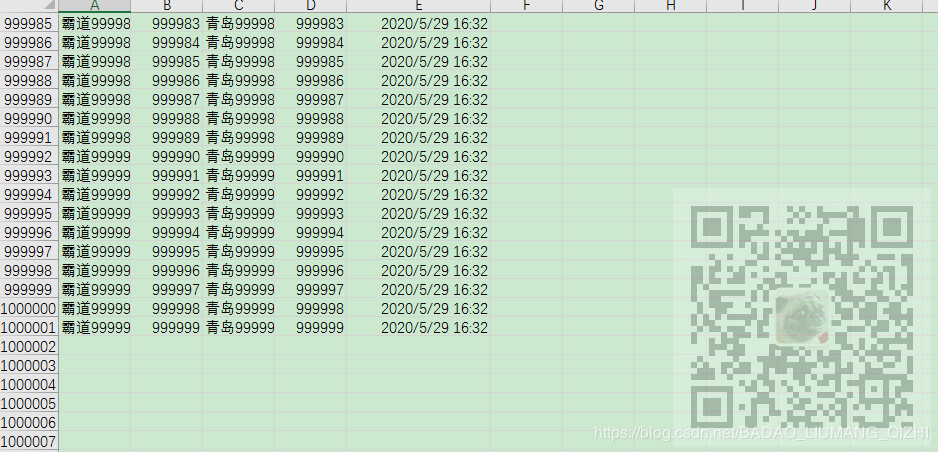场景
Winform中通过NPOI导出Excel的三种方式(HSSFWorkbook,XSSFWorkbook,SXSSFWorkbook)附代码下载:
https://blog.csdn.net/BADAO_LIUMANG_QIZHI/article/details/106423452
之前在使用NPOI进行导出Excel时遇到百万级别的可以采用SXSSFWorkbook的方式。
但是速度还是很慢。但是有点是导出的是严格意义上的Excel,即可以设置正常的多sheet页以及能设置每个Cell的格式等。
但是如果数据量很大只求能导出数据作为备份,不对格式等有严格的要求,可以采用文件流的方式快速导出。
注:
博客主页:
https://blog.csdn.net/badao_liumang_qizhi
关注公众号
霸道的程序猿
获取编程相关电子书、教程推送与免费下载
实现
为了能构建导出的数据,首先新建一个对象类
public class DataItem { public int Age { get; set; } public string Name { get; set; } public string Address { get; set; } public int Sex { get; set; } public DateTime Birth { get; set; } }
然后进入此页面的代码中,先构建一部分导出的数据。
//数据 List<DataItem> ItemList = new List<DataItem>() { new DataItem() {Name = "霸道",Age = 24,Address = "中国",Sex = 1,Birth = DateTime.Now}, new DataItem() {Name = "流氓",Age = 25,Address = "北京",Sex = 0,Birth = DateTime.Now}, new DataItem() {Name = "气质",Age = 26,Address = "上海",Sex = 0,Birth = DateTime.Now}, new DataItem() {Name = "程序猿",Age = 27,Address = "青岛",Sex = 1,Birth = DateTime.Now}, };
然后在按钮的点击事件中
private void button6_Click(object sender, EventArgs e) { try { //要导出的csv文件的存放位置 string fullPath = System.IO.Path.Combine(@"D:", "badao.xls"); FileInfo fi = new FileInfo(fullPath); if (!fi.Directory.Exists) { fi.Directory.Create(); } FileStream fs = new FileStream(fullPath, System.IO.FileMode.Create, System.IO.FileAccess.Write); StreamWriter sw = new StreamWriter(fs, System.Text.Encoding.UTF8); StringBuilder data = new StringBuilder(); //写出列名称-第一行 data.Append("姓名,年龄,地址,性别,生日"); //换行 sw.WriteLine(data); //构建大数据量 List<DataItem> bigData = new List<DataItem>(); for (int i = 0; i < 1000000; i++) { DataItem item = new DataItem(); item.Name = "霸道" + i; item.Age = i; item.Address = "青岛" + i; item.Sex = i; item.Birth = DateTime.Now; bigData.Add(item); } //写出各行数据 foreach (DataItem item in bigData) { data = new StringBuilder(); data.Append(item.Name); data.Append(","); data.Append(item.Age); data.Append(","); data.Append(item.Address); data.Append(","); data.Append(item.Sex); data.Append(","); data.Append(item.Birth); data.Append(","); //换行 sw.WriteLine(data); } //关闭 sw.Close(); fs.Close(); MessageBox.Show("导出成功"); } catch (Exception ex) { Console.Write(ex); MessageBox.Show("导出失败:"+ex); } }
但是这样导出的数据在使用Excel打开时会有提示,点击是就能打开
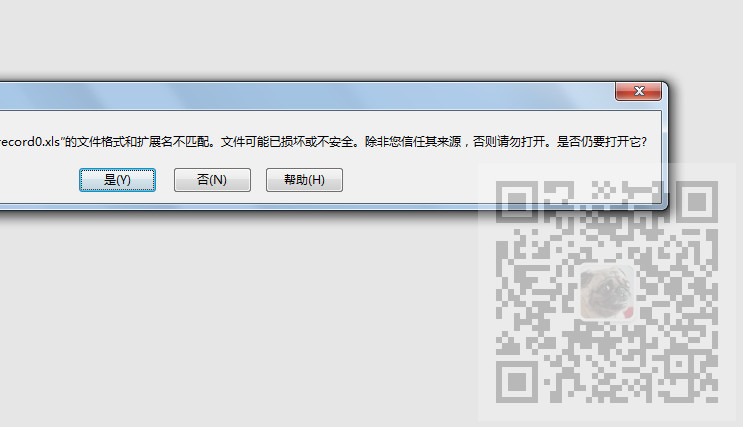
点击是后正常打开